
- 收藏本站
- 上传模板
- 技术交流

时间:2016-05-03 所属栏目:配色 版本:powerpoint2016 大小:29.9M 推荐星级:5 颗星 阅读:次 下载:次 来源:夏影PPT工作室←点击进入作品集


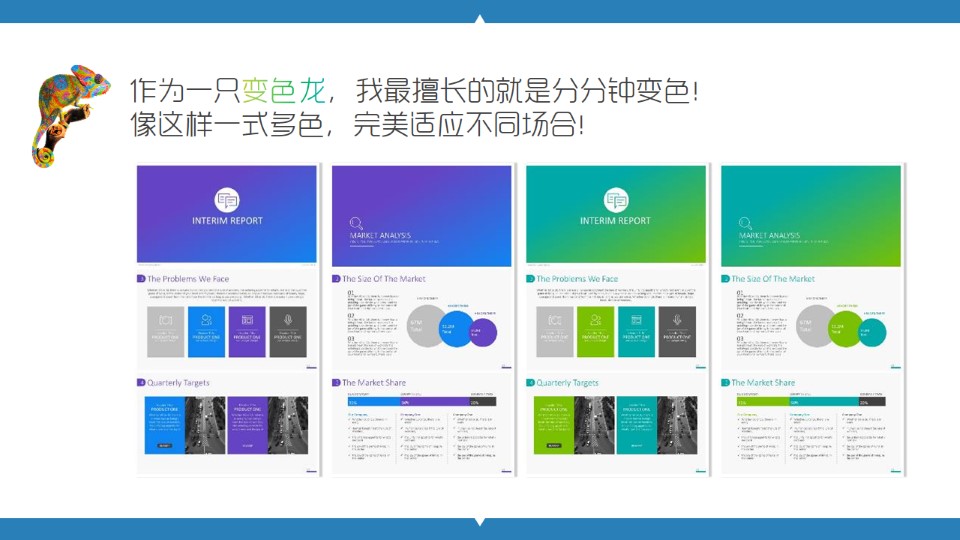
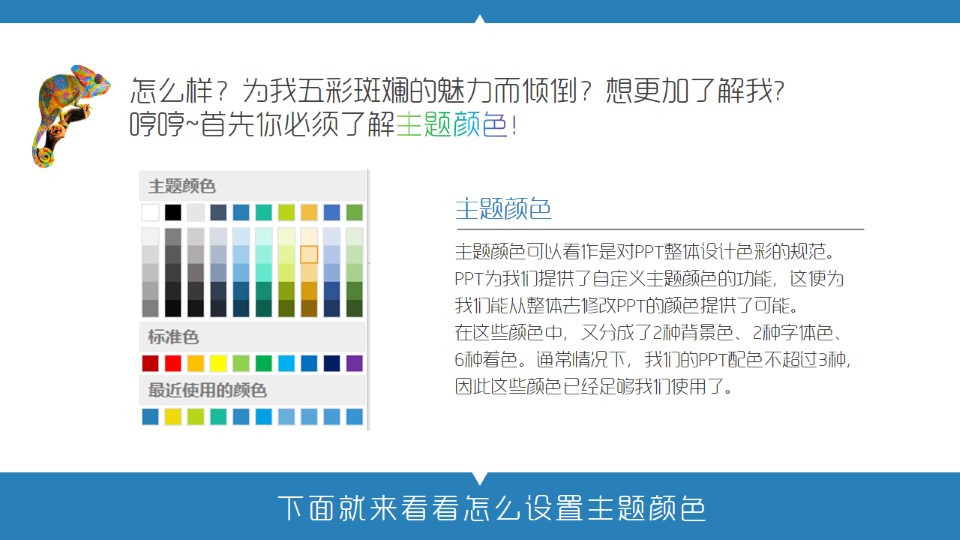
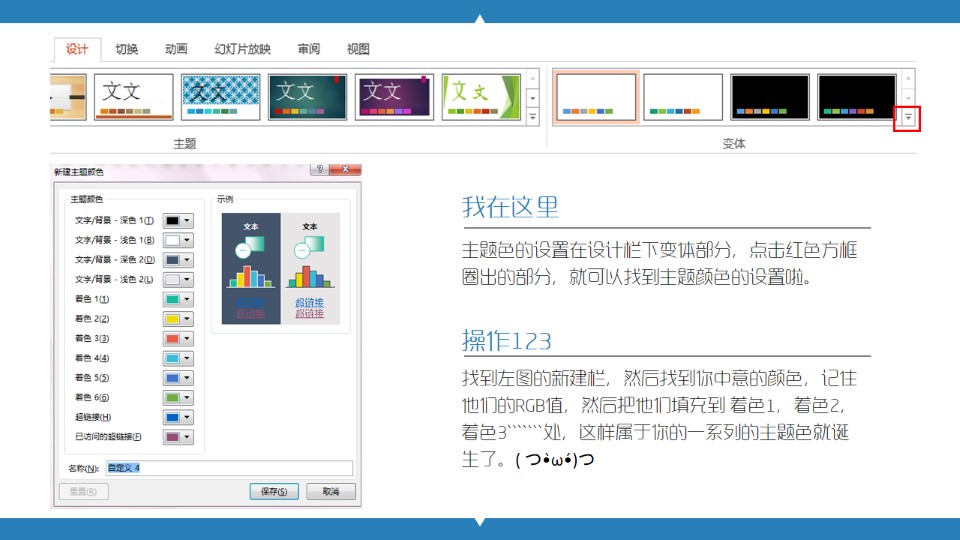
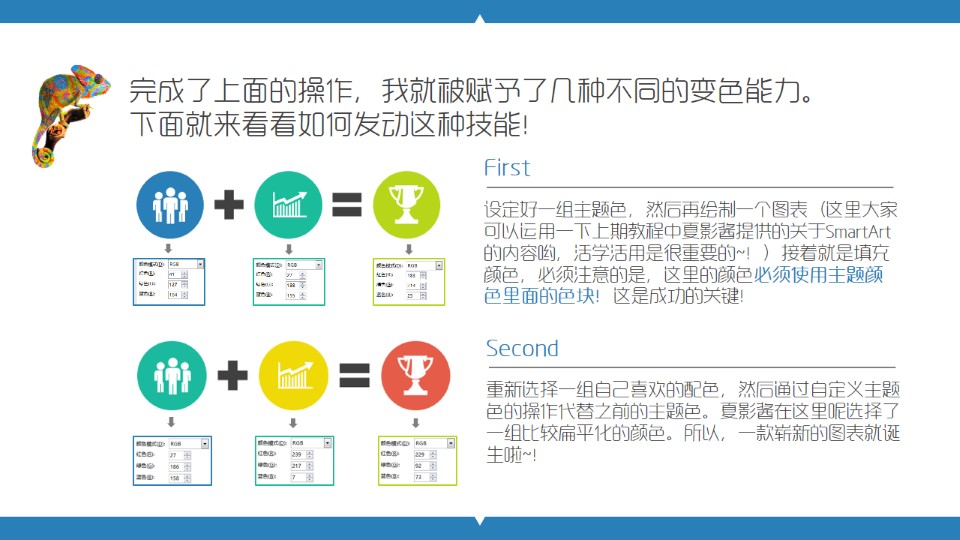
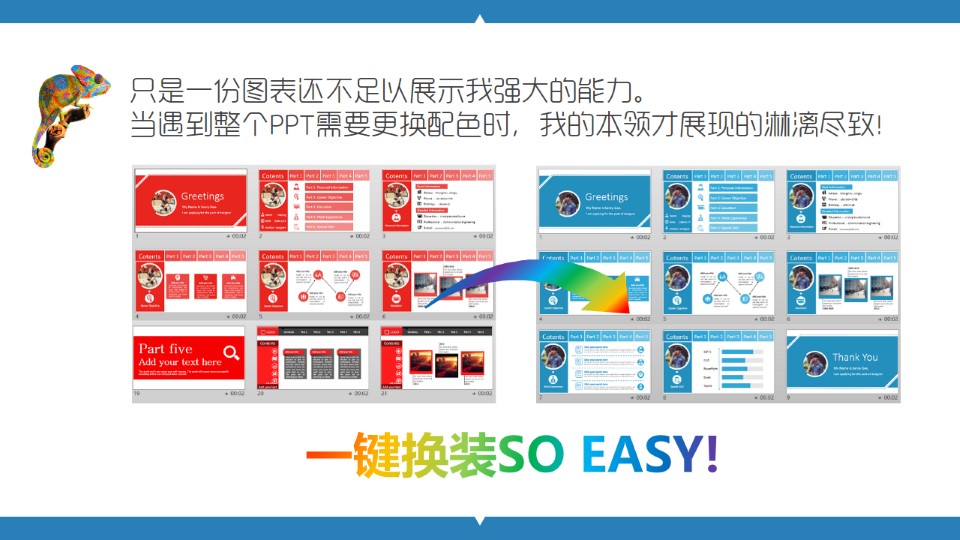
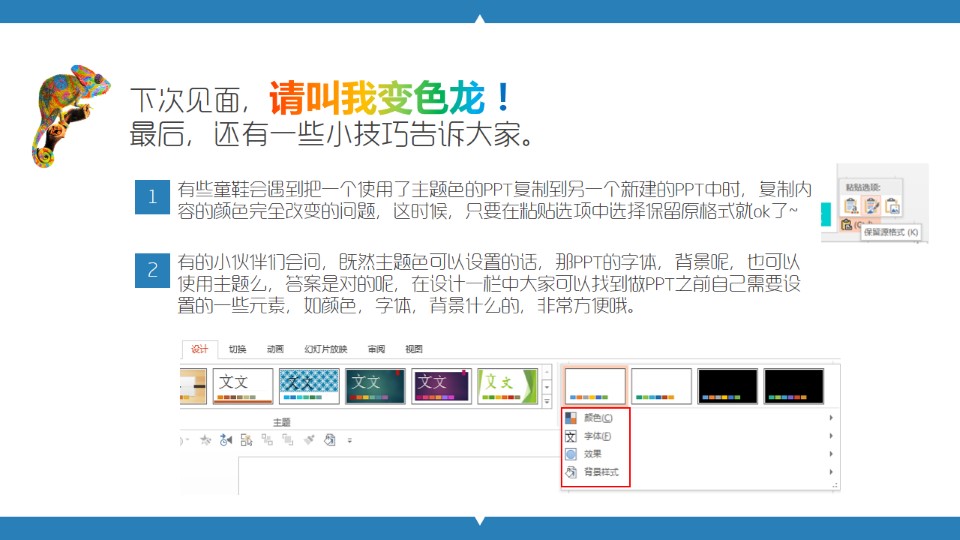

PPT翻转缩放掷入动画教程:Q: PA插件的动画风暴在哪里?0. 准备1张图片;1.1 添加淡入动画;1.2 动画风暴中添加动作(PA插件);2.1 修改第2个X坐标;2.2 修改缩放;扩展:掷出动画。
形状吸附路径1:1. 插入一个六边形和六个要吸附的图形;2. 先选中六边形,再同时选中要吸附的图形,形状吸附路径(OK);扩展:美化六边形... ...
各位UU们好,这里是阿凌。昨天社群的小伙伴问了一个问题非常好,就是像我们这种PPT设置的阴影非常常见:如图,用PPT可以绘制出其他特殊的阴影效果吗?
PPT如何图片转矢量图标:1.1 插入图片:在PPT中点击插入选项卡→图片→插入一张图片;1.2 裁剪图片:选中图片→格式选项卡→裁剪→将图片中的阴影裁掉;1.3 设置透明色:选中图片→格式选项卡→颜色→设置透明色→在图片的白色背景上左键点击1下... ...
形状取像素:1. 插入图形和一个无边框小圆;2. 先选图形,再同时选中小圆,尺寸复制, 解散小圆组合;3. 全选图形和小圆,形状取像素(OK);4. 选中蓝色小圆,特殊选中-按填充纯色(OK),删除,底图也删除;5. 全选红色小圆,OK神框-尺寸比例递进(OK),输入90回车。
路径复制的运用:1. 插入一个六边形和要复制的图形;2. 先选中六边形,再同时选中图形,路径复制(OK);扩展1:矢量形状批量变色;扩展2:美化六边形... ...
PPT图片三维:图片弯曲:0. 准备一张图片;1. 图片分割(OK插件功能)选中图片→OneKey选项卡→OK神框→图片分割→ 输入1 30(数字中间有空格)→回车;2. 复制分布:全选分割后的图片→OneKey选项卡→复制分布→分布模式→总角度:120→点X按钮... ...
各位好,欢迎来到演示的诞生。每当我们谈PPT,就绕不开PPT的一个独特功能——动画。好的动画能够让演示加分,但具体到实战运用,却又常被人诟病。也许有小伙伴被领导批评过做的PPT动画花里胡哨,也许有小伙伴被客户吐槽做的动画毫无水准。到底是什么限制了我们在PPT动画上的发挥?我们又应该如何去认识和使用PPT动画?